Elke computer met verbinding tot het internet heeft een Internet Protocol (IP) adres. Maar niet alle IP adressen zijn hetzelfde.
Het verschil begrijpen tussen dynamische en statische IP adressen is belangrijk wanneer je moet werken met servers of computernetwerken. Door elk protocol goed te kennen, kan je altijd de beste oplossing voor een situatie kiezen.
In dit artikel zullen we het verschil tussen statische en dynamische IP’s bekijken. Ook zullen we uitleggen hoe je jouw IP adres kan vinden en hoe je dit een vast nummer kan geven (als je dat wil).
Tijd om bezig te gaan!
Een introductie over statische IP adressen en dynamische IP adressen
Zoals we al zeiden, heeft elk apparaat met internettoegang een IP adres. Dit kan een unieke numerieke of alfanumerieke reeks tekens zijn, afhankelijk van het gebruikte protocol. De meeste apparaten gebruiken IPv4 adressen, die er ongeveer zo uitzien: 151.164.152.92.
Alhoewel IP adressen er op het eerste gezicht misschien willekeurig uitzien, bevatten ze een hoop informatie over je netwerk. Dit is wat elk onderdeel in het voorbeeld hierboven betekent:
- 164.xx.xx — Deze eerste helft van het IP adres identificeert het gebruikte netwerk. Dit kan een internetprovider zijn of zelfs een nog grotere set apparaten, afhankelijk van je locatie.
- xx.152.92 — Deze tweede helft van het IP adres identificeert je host en elk apparaat in je netwerk. Niet alle apparaten binnen je lokale netwerk zullen hetzelfde IP adres gebruiken.
Dit is natuurlijk maar een voorbeeld van een IP adres. Wanneer we het hebben over “statische” adressen, dan bedoelen we een aantal cijfers die jouw apparaat identificeren en die nooit veranderen.
Wanneer je een dynamisch IP adres hebt, zal de numerieke code regelmatig veranderen. Meestal wordt deze verandering doorgevoerd door je internet serviceprovider (ISP), vaak zonder dat je het merkt, aangezien het in principe geen effect op je internetgebruik heeft.
Bepalen wat je huidige IP adres is
Het vinden van je eigen IP adres gaat een beetje anders per besturingssysteem. We kijken naar hoe dit werkt voor Windows en macOS computers.
Zo vind je je IP adres in Windows
De makkelijkste manier om je IP adres in Windows te vinden is door het startmenu te openen, “cmd” in te typen, en de opdrachtregel te openen. Hierin typ je “ipconfig /all” en druk je op Enter.
De opdrachtregel geeft je allemaal informatie over al je netwerkadapters, dus je moet eerst bepalen welke je momenteel gebruikt:
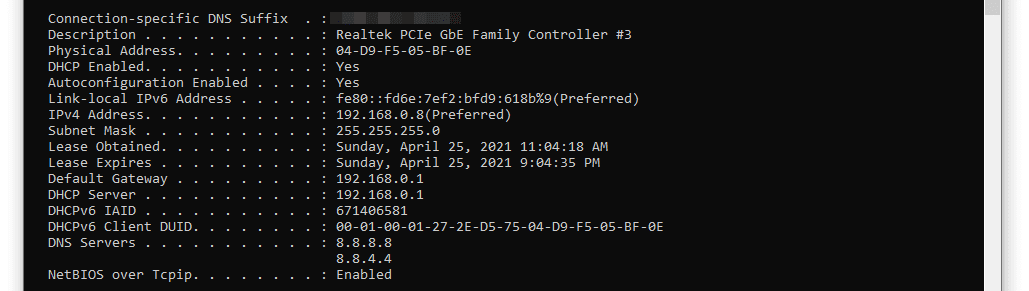
Het is een hoop informatie om te doorzoeken, maar je hoeft op dit moment maar naar twee elementen te kijken:
- IPv4 Address: Dit is jouw IP adres, en in dit geval betekent het ook dat we het IPv4 protocol gebruiken.
- DHCP Enabled: Wanneer het Dynamic Host Configuration Protocol (DHCP) is ingeschakeld, betekent dit dat je geen statisch IP adres hebt.
We zullen het zo hebben over de voordelen en nadelen van statische versus dynamische IP adressen. Eerst kijken we ook nog even naar hoe je je IP adres vindt als je macOS gebruikt.
Zo vind je je IP adres in macOS
Wanneer je macOS gebruikt, is de snelste manier om je IP adres te vinden, het openen van het menu Network Preferences en het netwerk te selecteren dat je momenteel gebruikt. Klik op de relevante Advanced knop, en selecteer vervolgens het tabblad TCP/IP:
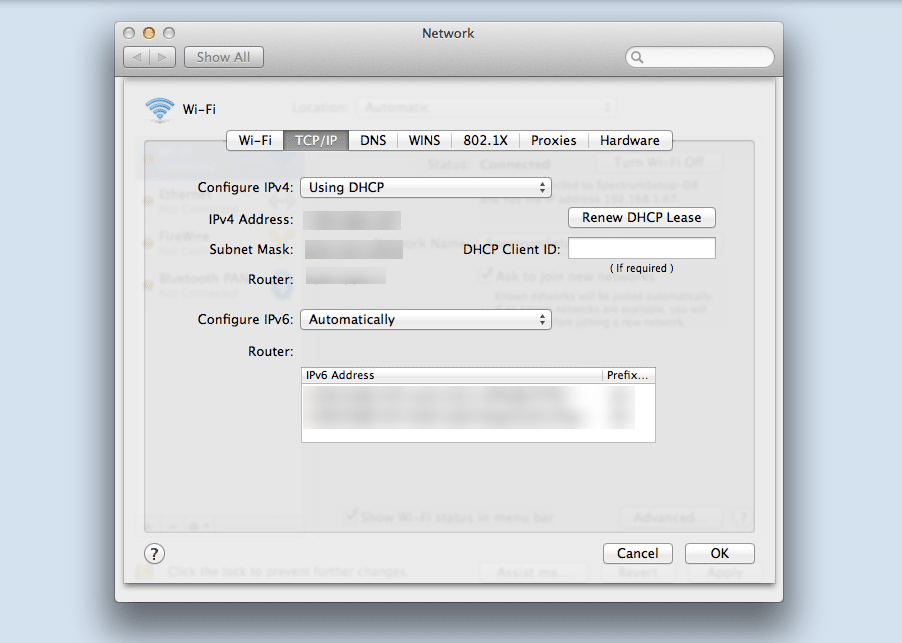
Je IP adres zal te zien zijn naast IPv4 Address of IPv6 Address, afhankelijk van het gebruikte protocol binnen je netwerk. We zullen het verschil tussen deze twee protocollen zometeen bekijken. Voor nu moet je vooral nog even kijken of de optie Using DHCP ingeschakeld is bij de relevantie sectie.
Wanneer DHCP ingeschakeld is, wil dat zeggen dat je momenteel een dynamisch IP adres hebt. Je weet het belangrijkste verschil tussen dynamische en statische IP adressen inmiddels, maar nu moeten we nog kijken welke optie het handigst is voor jouw situatie.
Statische of dynamische IP adressen (4 belangrijke overwegingen)
Er zijn voordelen en nadelen aan het gebruiken van zowel dynamische als statische IP adressen. Hieronder gaan we naar vier overwegingen kijken die het belangrijkste zijn bij het maken van een keuze tussen de twee typen.
1. Wanneer je een statisch IP adres moet gebruiken
De twee soorten apparaten die het vaakst een statisch IP adres toegewezen krijgen zijn servers en randapparatuur. Wanneer je je apparaat gebruikt om op het web te browsen, maakt het eigenlijk nooit uit dat je IP adres steeds wijzigt.
Maar statische IP adressen zijn in sommige situaties wel nodig, zoals:
- Wanneer je verbinding wil maken met Virtual Private Networks (VPNs) die IP adressen op een allowlist zetten
- Het openen van admin-secties van websites met een allowlist voor IP adressen
- Toegang tot je apparaten krijgen op afstand
Veel webhosts en e-mailproviders bieden statische IP adressen aan als extra of voordeel binnen bepaalde pakketten. Maar je hebt meestal geen statisch IP adres nodig om een website te hebben.
Wanneer je op afstand werkt en je moet verbinding met een VPN maken om bij je werkbestanden te kunnen, dan kan het zijn dat je werkgever je vraagt om een statisch IP adres in te stellen. IP adressen op een allowlist maken het voor werkgevers en netwerkbeheerders mogelijk om te bepalen wie er toegang heeft tot het systeem, wat van groot belang is voor de beveiliging.
Het hebben van een statisch IP adres betekent ook dat jij de enige persoon bent die dit kan gebruiken. Bij een gedeeld IP adres kan jij erop afgerekend worden wanneer een andere gebruiker op het IP adres spam verstuurd of een onveilige website opzet.
Maar in de praktijk zal elke betrouwbare webhost en e-mailprovider ervoor zorgen dat je geen problemen krijgt, zelfs als je een gedeeld IP gebruikt. Hier bij Kinsta bijvoorbeeld, gebruiken we een selectie van gedeelde IP adressen die afkomstig zijn van Cloudflare, waardoor je website hier geen nadelen van ondervindt.
2. Wanneer je een dynamisch IP adres moet gebruiken
In de meeste gevallen maakt het niet uit dat je IP adres regelmatig verandert. Wanneer je geen verbinding hoeft te maken met privé-netwerken, en niemand op afstand toegang hoeft te hebben tot je apparaat, heb je ook geen statisch IP adres nodig.
Het is handig om op te merken dat er een eindig aantal IP adressen is, zelf als ze dynamisch veranderd worden, zullen IP adressen op een gegeven moment herhaald of gedeeld worden. In het verleden leverden gedeelde IP adressen problemen op bij zowel persoonlijk gebruik als voor het beheren van websites. Maar vandaag de dag is er eigenlijk geen nadeel meer aan het niet hebben van een statisch IP adres.
3. Statische en dynamische IP adressen voor thuisnetwerken: welke je het beste kan kiezen
Je internetprovider zal in de meeste gevallen bepalen of je een dynamisch of statisch IP adres gebruikt. Maar er zijn altijd manieren om een statisch IP adres op te zetten, ook wanneer je provider standaard een dynamisch IP adres biedt.
Wanneer je verbinding met sommige VPN’s moet maken of met een website die een allowlist voor IP adressen gebruikt, dan heb je een statisch IP adres nodig. Maar als je alleen toegang op afstand moet hebben tot je apparaten in je thuisnetwerk, dan bieden de meeste moderne tools je mogelijkheden om verbinding te maken zonder een IP adres te moeten invoeren.
Google Chrome Remote Desktop vraagt je bijvoorbeeld om een unieke toegangscode in plaats van een IP adres:
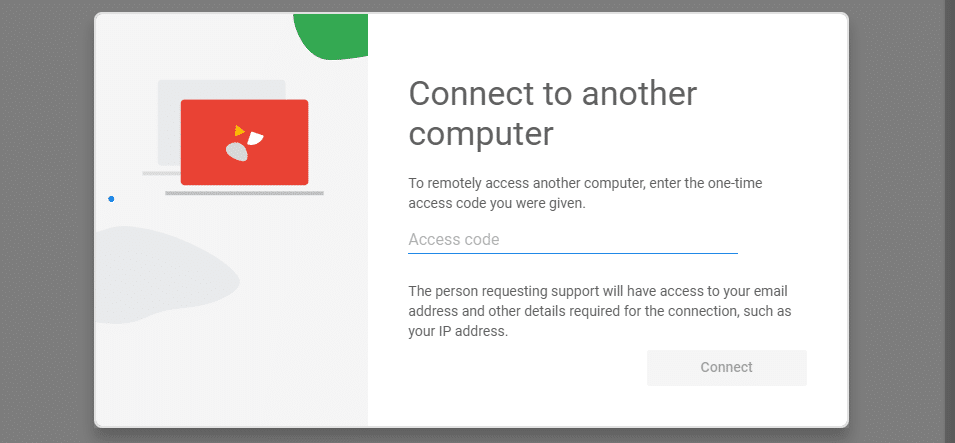
De beschikbaarheid van dergelijke tools betekent dat je zelden nog een statisch IP adres nodig hebt voor je thuisnetwerk.
4. Dynamisch IP of statisch IP: overwegingen qua beveiliging
Wanneer iemand het IP adres van je server of apparaat weet, kunnen ze proberen er een verbinding mee te maken. Zelfs wanneer je apparaten of servers geen waardevolle informatie bevatten, kunnen kwaadwillende het toch interessant vinden om in te breken. Wanneer je een statisch IP adres hebt, weten die hackers je dus altijd te vinden.
Dynamische IP adressen zijn dus in de regel een veiligere optie. Maar aan de andere kant is het goed om te weten dat ook wel weten aanvallers waar ze je kunnen vinden, dat betekent nog niet dat ze ook binnen kunnen komen. Je kan het vergelijken met je gewone adres: ook al weten inbrekers waar je woont, dat betekent nog niet dat ze ook zomaar binnen kunnen komen. Met de juiste beveiligingsmaatregelen kan een statisch IP adres net zo veilig zijn als een dynamische variant.
Het verschil tussen IPv4 en IPv6 adressen
Tot nu toe hebben we het alleen over IPv4 adressen gehad. Maar er zijn nog andere protocollen. IPv6 is ook een optie, en zal waarschijnlijk op een gegeven moment de norm worden voor IP adressen.
Er zijn enkele verschillen tussen de twee protocollen. De belangrijkste reden dat de wereld langzaam van IPv4 naar IPv6 overstapt, is dat IPv4 slechts zo’n 4 miljard IP adressen kan bieden, vanwege de opzet van het protocol.
Aangezien het inmiddels heel normaal is dat mensen meerdere apparaten met internettoegang per persoon hebben, zijn 4 miljard IP adressen lang niet genoeg, zelfs niet met DHCP. Het IPv6 protocol lost dit probleem op door alfanumerieke adressen te bieden, dus met cijfers en letters, in plaats van alleen cijfers zoals bij IPv4.
Zo zou een IPv6 adres eruit kunnen zien:
2001:0db8:0000:0000:0000:ff00:0042:7879
Doordat het adres langer is en zowel letters als cijfers gebruikt, kan IPv6 tot wel 340 biljoen (dus 340.000 miljard) IP adressen bieden. Met zo’n groot aantal zouden we heel lang vooruit moeten kunnen.
Op dit moment gebruikt slechts zo’n 35% van alle apparaten in de wereld IPv6. Net als IPv4 biedt het IPv6 protocol zowel statische als dynamische adressen. Alle overwegingen waar we het zonet over hadden zijn dus ook van toepassing bij dit nieuwe protocol.
Zo krijg je een statisch IP adres
Wanneer je een statisch IP adres nodig hebt, zijn er verschillende manieren om er één te krijgen, afhankelijk van je situatie. In dit deel zullen we alle situaties bespreken, of je nou een statisch IP adres wil opzetten of veranderen voor een webserver of voor een apparaat in je lokale netwerk (bedraad of draadloos).
Zo stel je een statisch IP adres in voor een webserver of e-mailserver
Wanneer je een statisch (niet-gedeeld) IP wil opzetten voor een webserver of e-mailserver die je niet zelf host, dan zal je je provider hierom moeten vragen. In de meeste gevallen bieden providers van webhosting of e-mail statische IP adressen aan als extra add-on, wanneer je een VPS of cloudhostingpakket hebt.
Bedenk hierbij dat betalen voor een dedicated server niet automatisch ook betekent dat je een statisch IP adres krijgt. Dynamische IP adressen zijn meestal de norm, dus mogelijk moet je alsnog bijbetalen voor een statisch IP adres, ook als je een pakket met dedicated eigen server hebt.
Zo wijs je een statisch IP adres toe aan een lokaal apparaat
Veel mensen raden je aan om contact op te nemen met je internetprovider als je momenteel een dynamisch IP adres hebt, maar graag een statisch adres wil. Maar in onze ervaring kunnen de meeste internetproviders geen statische IP adressen toewijzen aan thuisgebruikers.
De beste optie is daarom vaak om zelf een statisch IP adres te configureren via je besturingssysteem of router. Wanneer je een statisch IP adres nodig hebt om verbinding te maken met een ander netwerk, via een adres op een allowlost, kan je ook een VPN gebruiken die vaste adressen biedt.
Zo wijs je een statisch IP adres toe aan Windows apparaten
Zoals je wellicht nog weet van hierboven, bevatten IPv4 adressen identifiers voor zowel het netwerk als de host. In de meeste gevallen kan je apparaten zo instellen dat ze statische IP adressen gebruiken, zonder dat er een conflict met andere adressen ontstaat.
Als je Windows gebruikt, kan je dit doen door Network & Internet op te zoeken binnen de systeeminstellingen, en dan te kiezen voor Change adapter options:
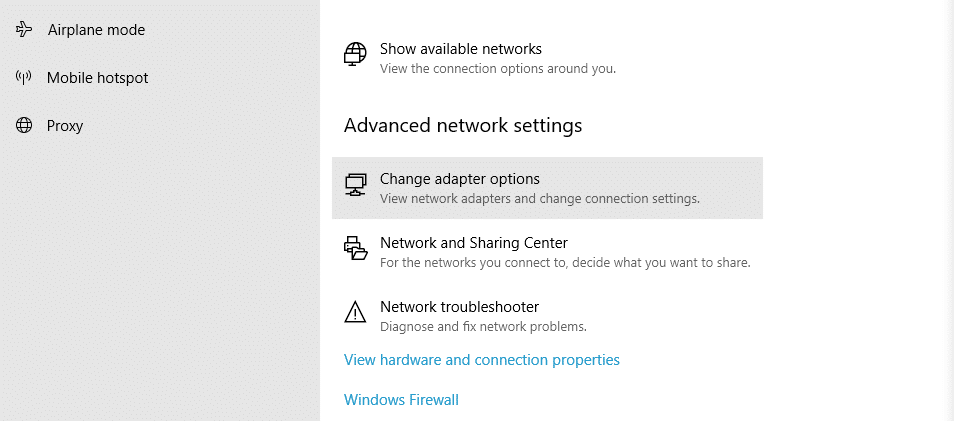
Je ziet dan een overzicht van je beschikbare netwerkverbindingen. Rechtsklik op je actieve verbinding en selecteer Properties. Vervolgens klik je op de optie Internet Protocol Version 4 (TCP/IPv4) in het venster dat verschijnt, en vervolgens op de knop Properties :
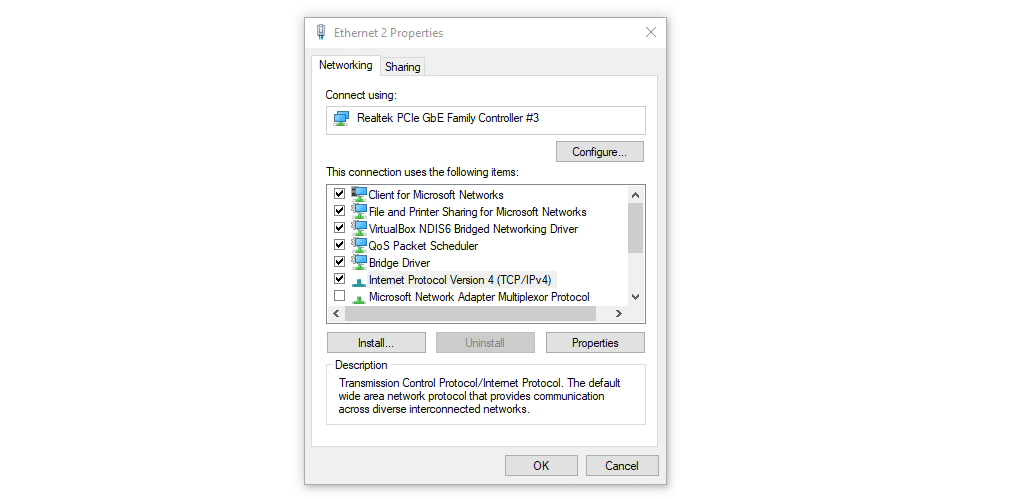
Je krijgt weer een nieuw venster, waarin je de instelling Use the following IP address kan kiezen. Klik daarop, en stel het gewenste statische IP adres in:
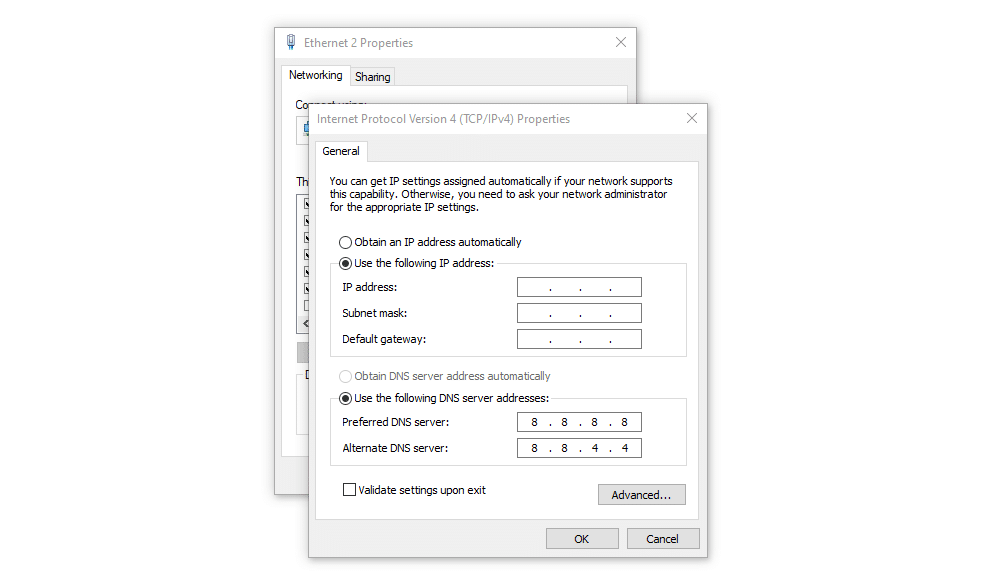
Bedenk hierbij dat je niet elke willekeurige waarde in kan vullen. Enkele aanwijzingen om de velden zo in te vullen dat je geen foutmeldingen krijgt:
- IP address: Het statische IP adres dat je kiest moet dezelfde eerste drie onderdelen als je huidige adres hebben. Als je huidige adres dus bijvoorbeeld “XXX.XXX.XXX.XXX” is, moet het nieuwe adres iets als “XXX.XXX.XXX.YYY” zijn. Dit komt omdat die eerste segmenten de gebruikte host en netwerken identificeren.
- Subnet mask: Wanneer je een thuisnetwerk gebruikt, moet je subnet mask op “255.255.255.0”, staan, wat aangeeft dat je netwerk 24 bits als identifier gebruikt.
- Default gateway: Dit moet het IP adres zijn van je router, die je kan vinden door de opdrachtregel weer te openen, en de opdracht “ipconfig /all” in te voeren.
Nadat je alle velden goed ingevuld hebt, klik je op OK. Wanneer al je instellingen goed zijn, heb je nu een nieuw statisch IP adres.
Zo wijs je een statisch IP adres toe aan macOS apparaten
Het toewijzen van statische IP adressen op macOS apparaten werkt op ongeveer dezelfde manier. Ook hier moet je namelijk een IP adres, subnet mask, en standaard gateway invullen, net als hierboven beschreven.
Het enige verschil is dat je de instellingen via een andere route kan vinden. Hier zijn de drie stappen om het Configure IPv4 menu te openen voor je actieve netwerk in macOS:
- Open het Apple menu, klik op System Preferences, en selecteer de optie Network .
- Klik op Ethernet aan de linkerkant.
- Selecteer de optie Manually onder de instellingen van het Configure IPv4 menu.
Nadat je deze stappen voltooid hebt, moet je weer alle gegevens invullen, waaronder het gewenste statische IP adres, subnet mask en standaard gateway:
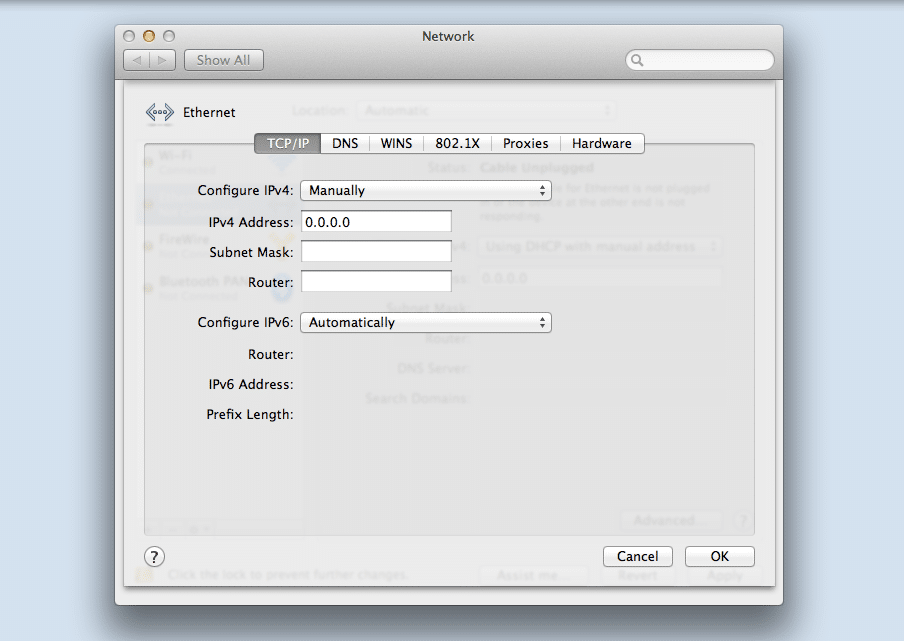
Sla de veranderingen op in je netwerkconfiguratie, en alles is helemaal klaar. Je IP adres zal nu hetzelfde blijven zolang je de veranderingen aan je netwerk bewaart.
Samenvatting
De meeste internetproviders en hostingproviders zullen je dynamische IP adressen toewijzen. Daar is meestal helemaal niks mis mee. Maar er zijn ook situaties waarin je een statisch IP adres nodig hebt, zoals wanneer je verbinding met een VPN met een allowlist moet maken.
Maar wanneer je een website hebt, heb je daar meestal geen statisch IP adres voor nodig. Bij Kinsta bieden we gedeelde IP adressen via Cloudflare aan voor al onze klanten. Zelfs zonder een dedicated IP adres, zullen de meeste van onze klanten flinke verbeteringen in de prestaties van hun websites zien.
Host je statische site gratis met Kinsta’s Statische Site Hosting en deploy je website direct naar de edge.
Nog vragen over het verschil tussen statische en dynamische IP adressen? Laat het ons weten in de reacties hieronder!


